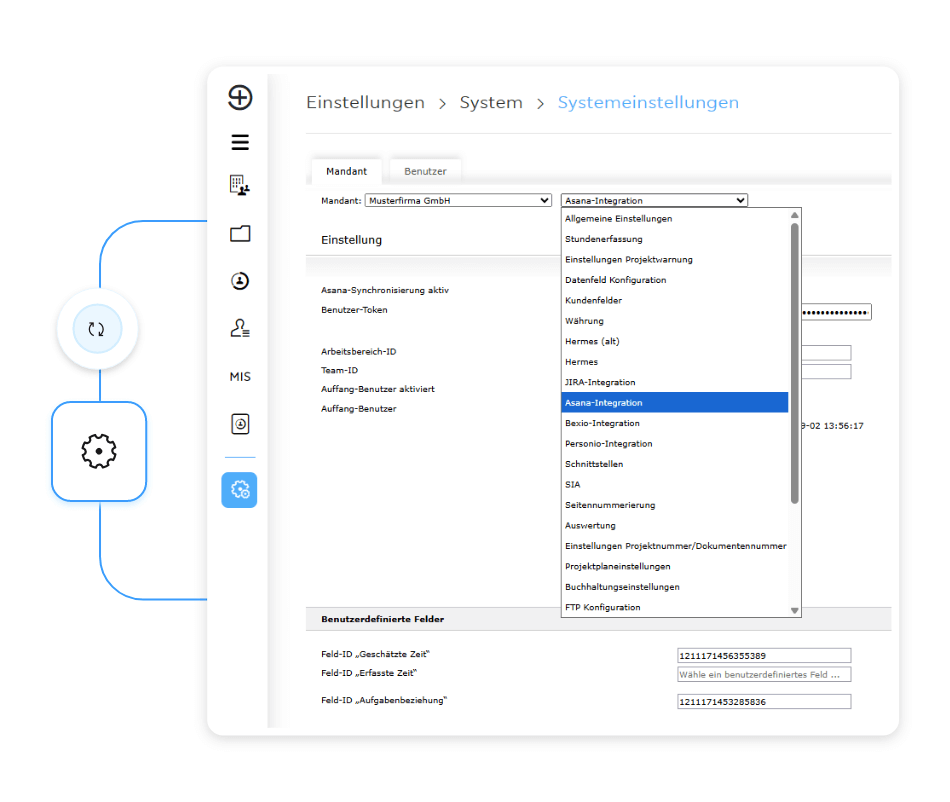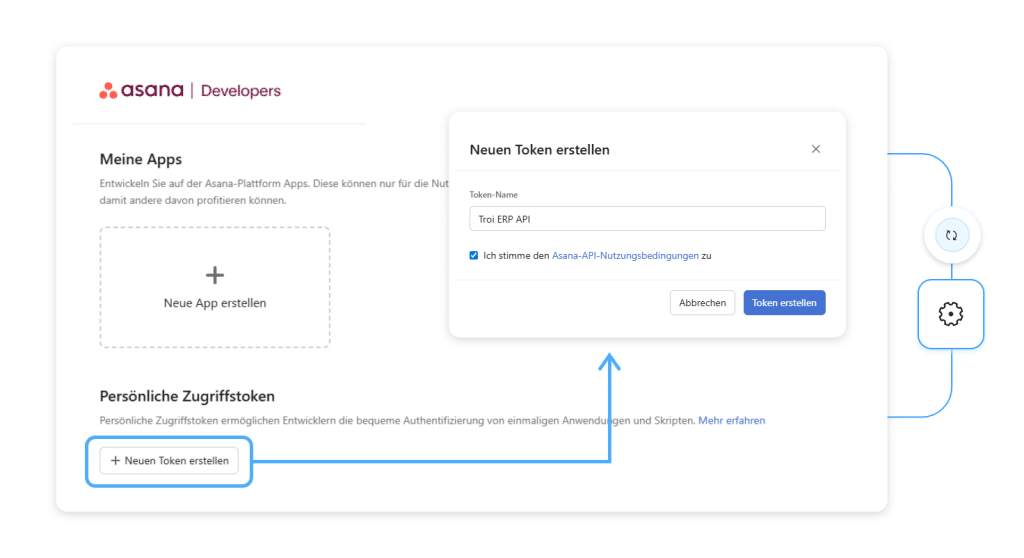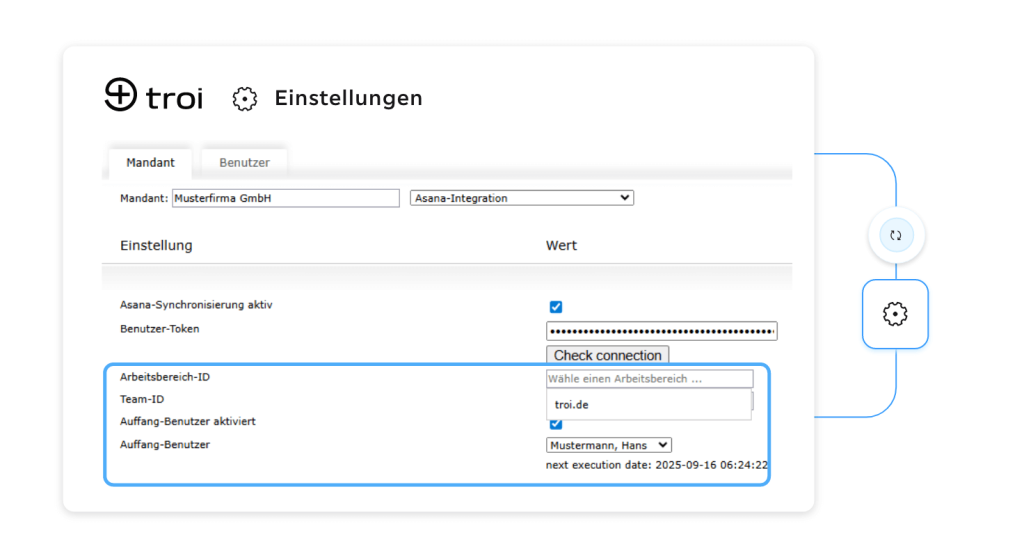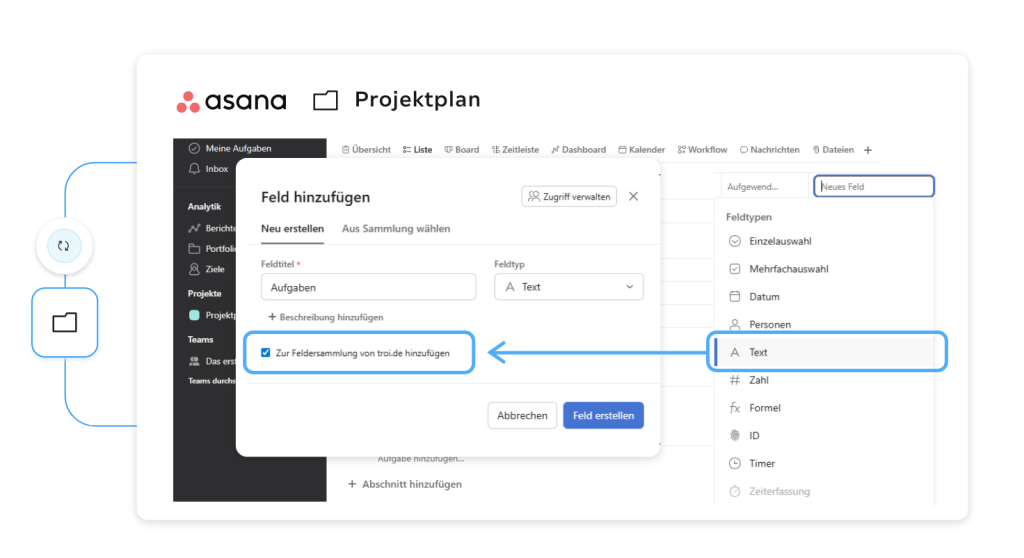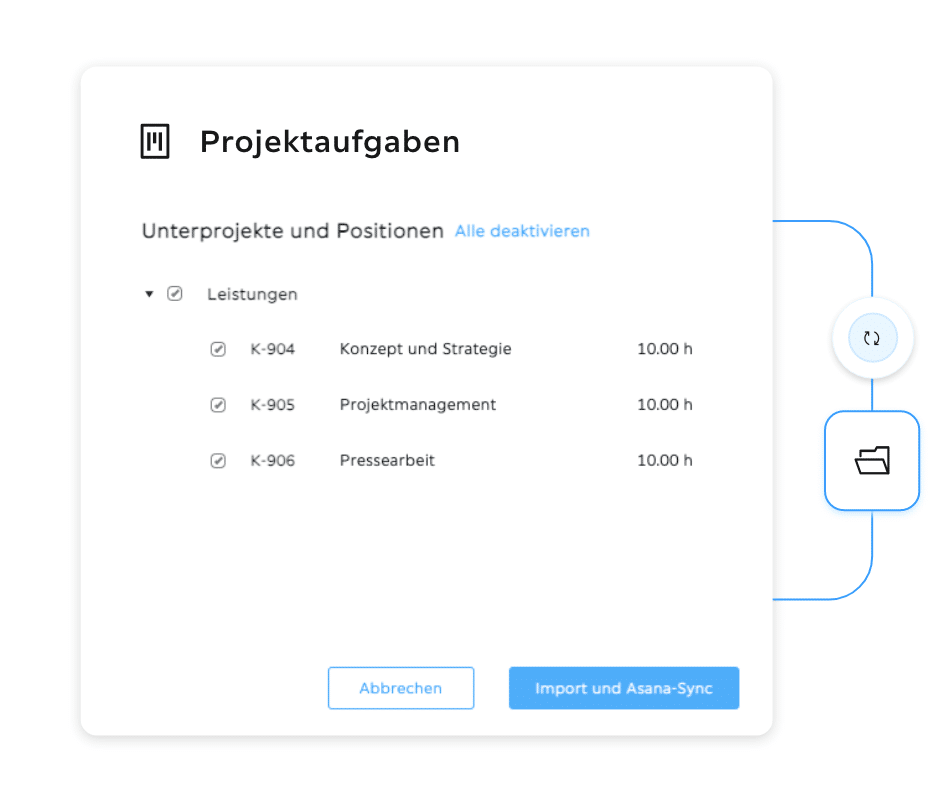Troi Asana Integration – nahtlose Verbindung von Projektplanung und Aufgabenmanagement
Mit dem Relaunch unserer Asana-Schnittstelle haben wir eine noch leistungsstärkere Verbindung zwischen Projektplanung in Troi und Umsetzung in Asana ermöglcht. Ziel ist es, den Workflow weiter zu vereinfachen und die Datentransparenz für Controlling, Abrechnung und Analysen entscheidend zu verbessern.
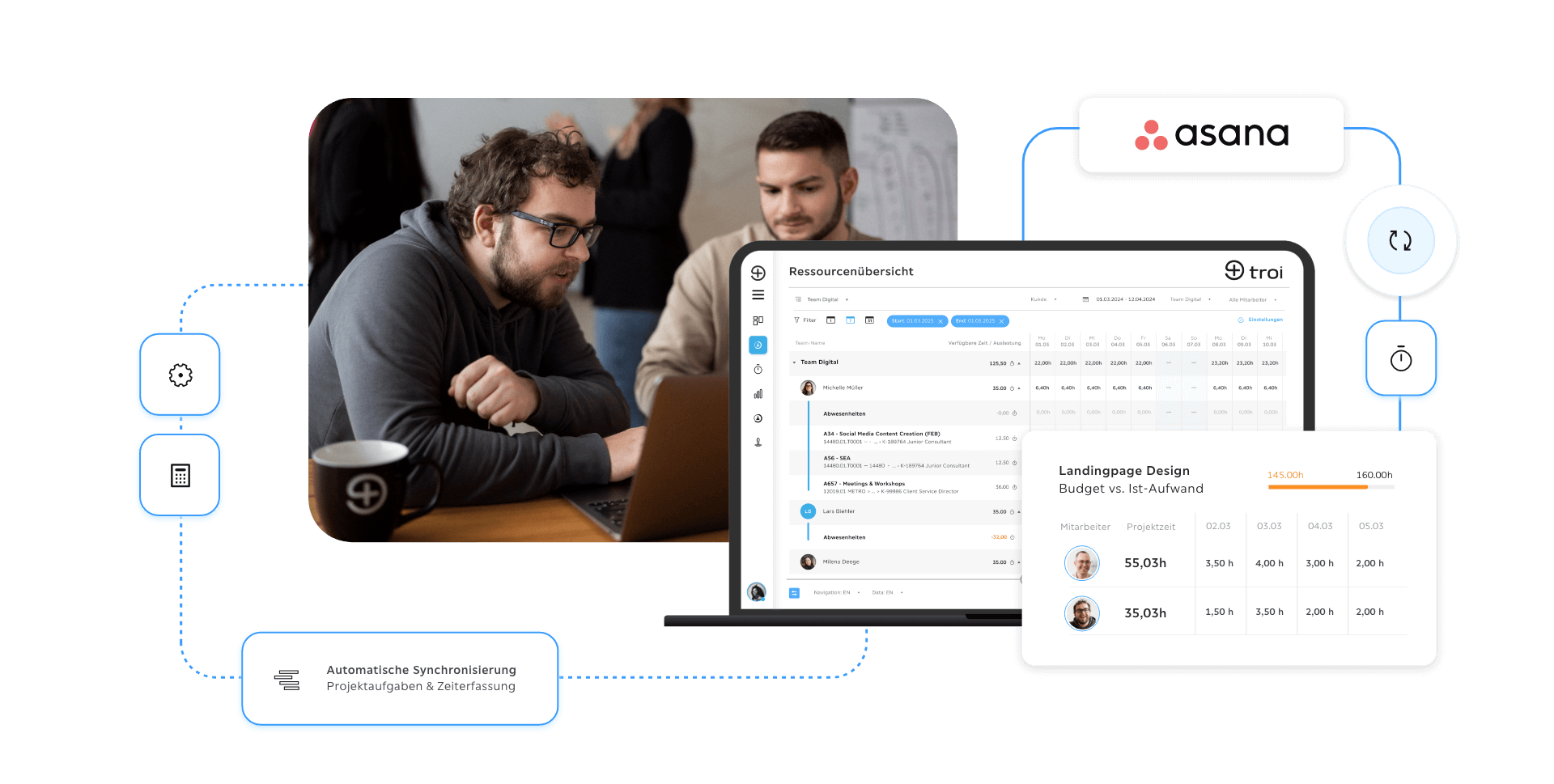
Mehr Effizienz & Transparenz mit
der neuen Asana-Schnittstelle
Mit der neuen Asana-Schnittstelle bleiben Projekte und Aufgaben in beiden Systemen synchron. So stehen jederzeit aktuelle Daten bereit, für präzisere Analysen, klare Auswertungen und sichere Entscheidungen im Controlling.
Nahtloser Workflow
Projekte und Aufgaben können
in Troi kalkuliert und in Asana ausgeführt werden –
alles automatisch synchronisiert.
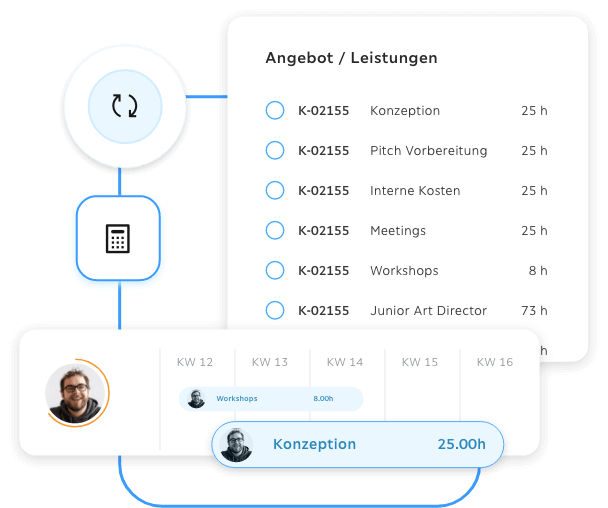
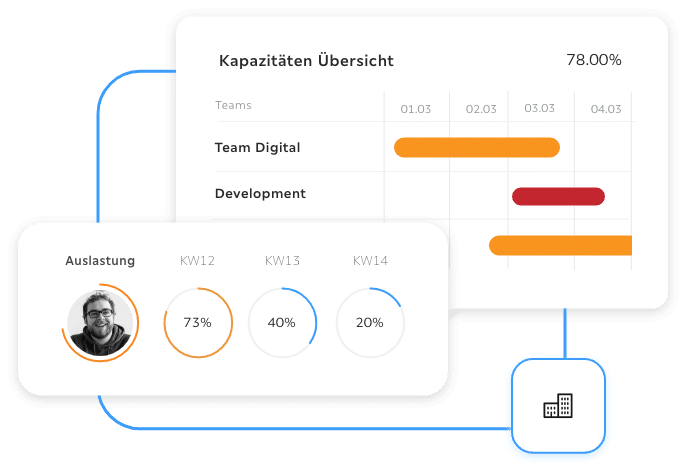
Echtzeit-Auswertungen & Transparenz
Alle Aufgaben und Zeiten sind direkt mit den kalkulierten Leistungen verbunden, was Auswertungen, Controlling und Abrechnungen deutlich präziser und schneller macht.
Schritt für Schritt:
Asana & Troi verbinden
Aufgaben importieren &
synchronisieren
Tipp: Damit Zeiterfassungen korrekt zugeordnet werden, müssen User abgeglichen werden. Am einfachsten per E-Mail, ansonsten über die Asana User ID.

Sie möchten mehr über TROI erfahren?
Buchen Sie jetzt Ihren Troi-Expert Termin. Unsere Experten geben Ihnen einen persönlichen Überblick über relevante Funktionen, beantworten all Ihre Fragen und erstellen Ihnen gerne Ihre individuelle Testversion.